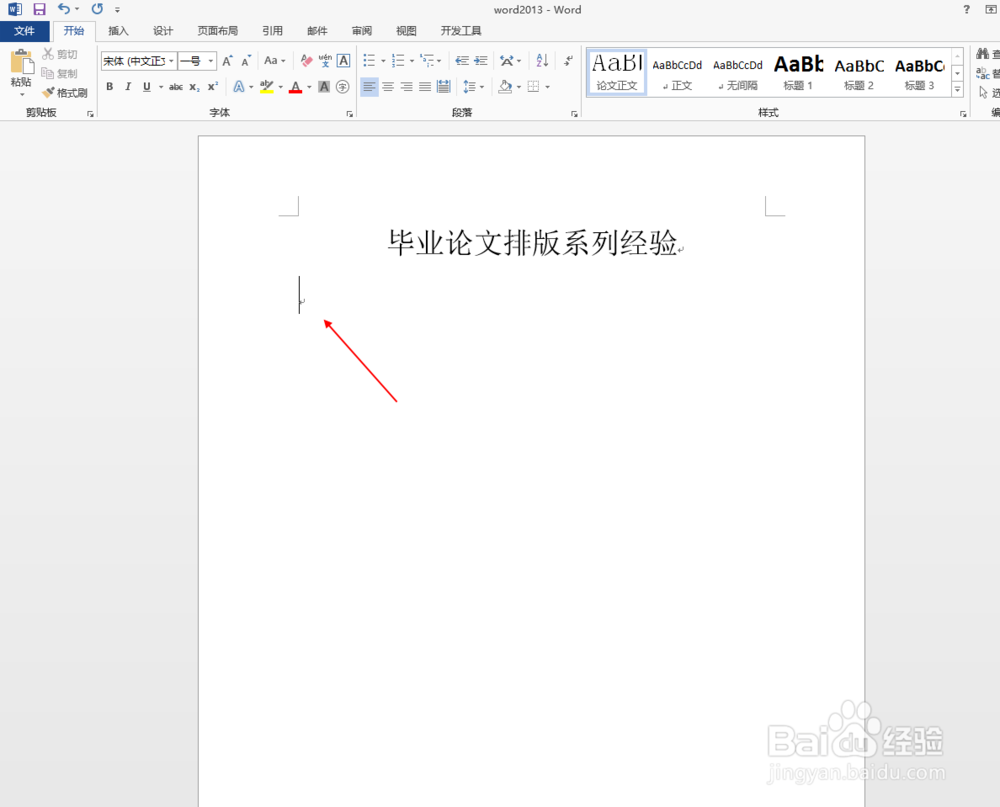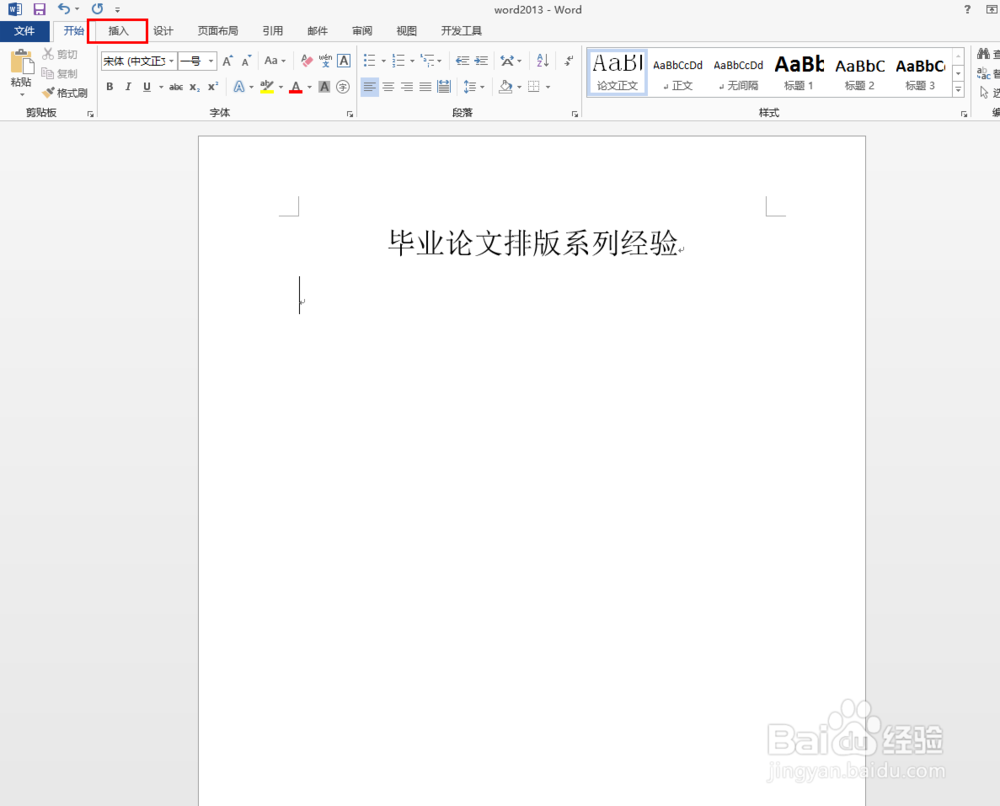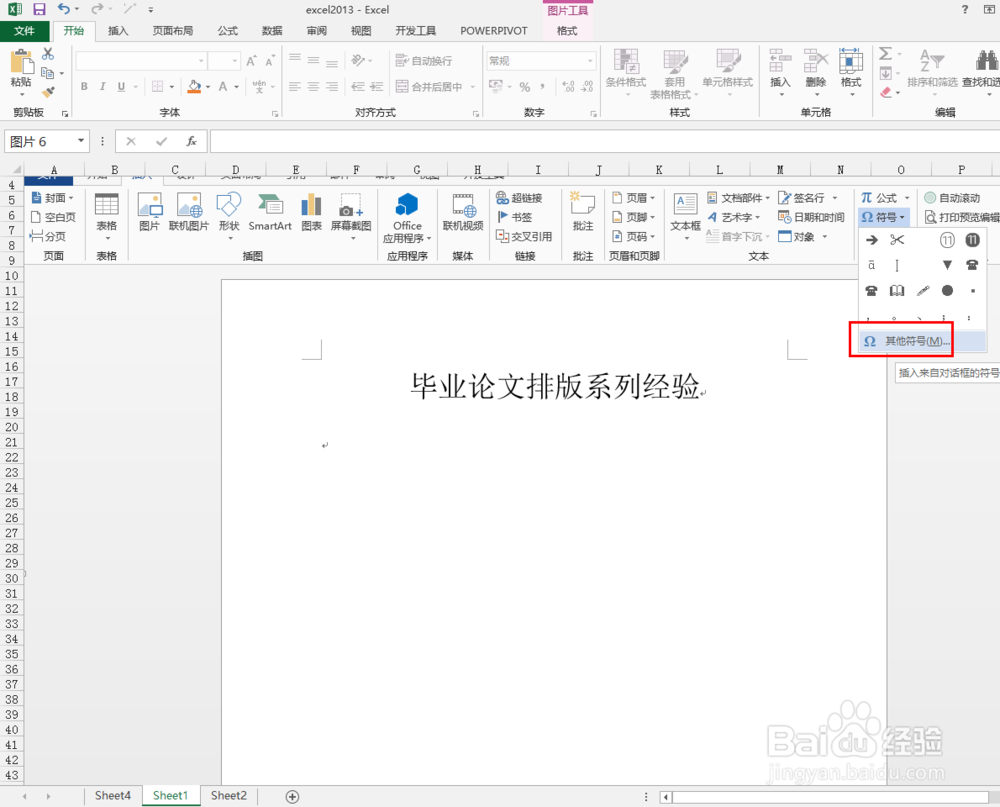毕业论文排版之word2013中如何输入版权商标符号
1、打开word2013文档,确定需要插入的位置
2、点击“插入”功能,如下图所示
3、在符号功能卡中找到“符号”,点击
4、选择其中的“其他符号”功能
5、此时弹出符号设置对话框
6、点击“特殊字符”功能
7、这里边就有版权商标等符号
8、如下图所示,就是插入后的结果
声明:本网站引用、摘录或转载内容仅供网站访问者交流或参考,不代表本站立场,如存在版权或非法内容,请联系站长删除,联系邮箱:site.kefu@qq.com。
阅读量:82
阅读量:62
阅读量:85
阅读量:40
阅读量:27